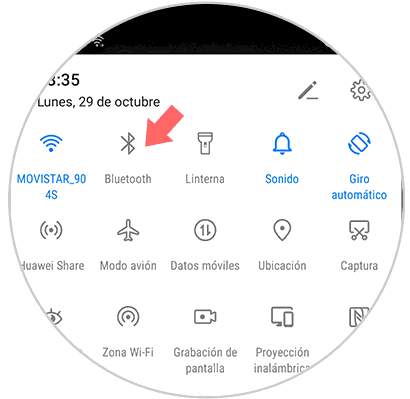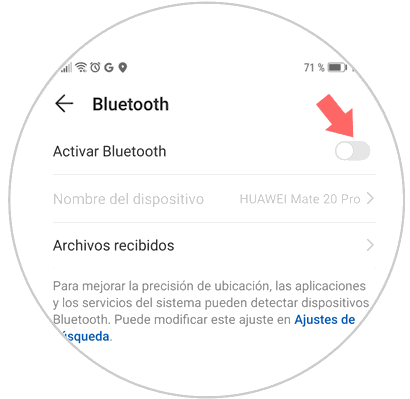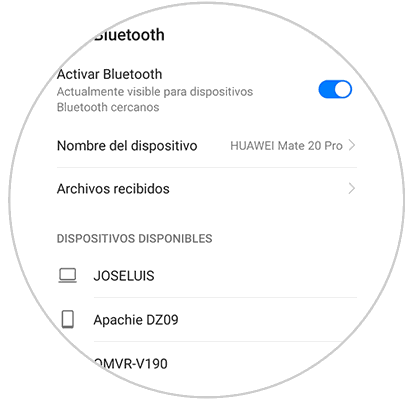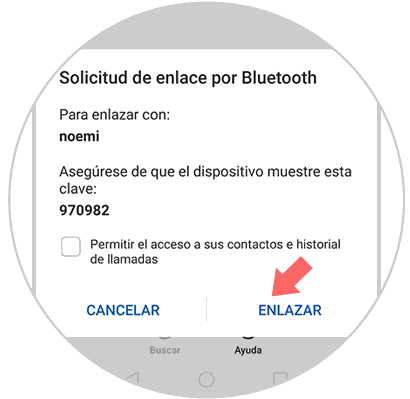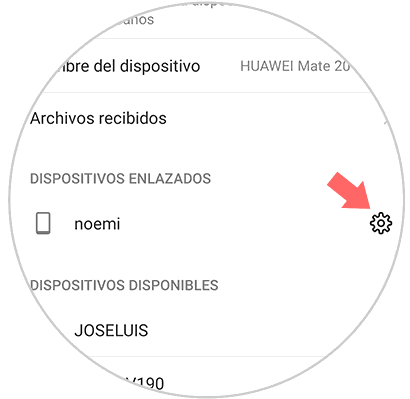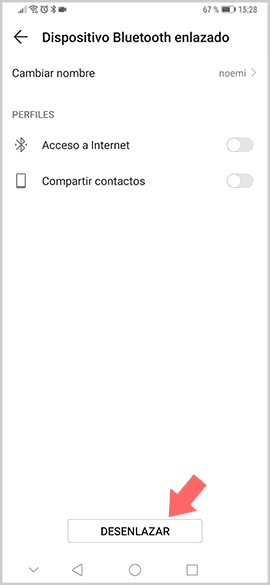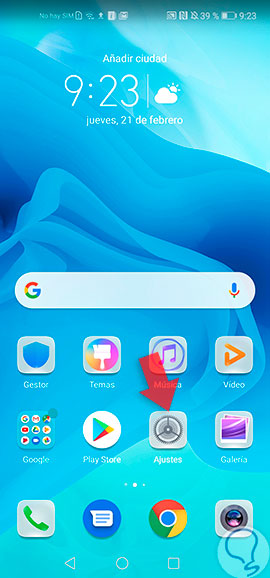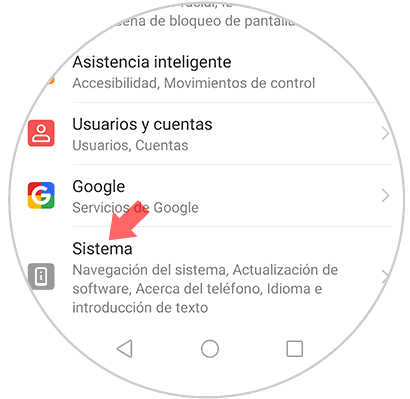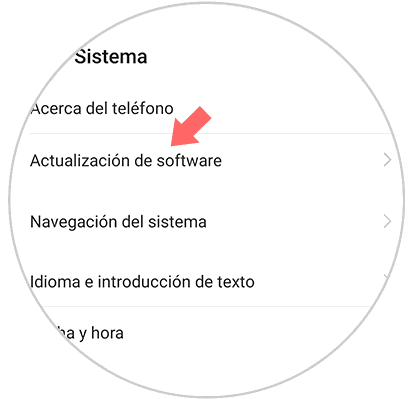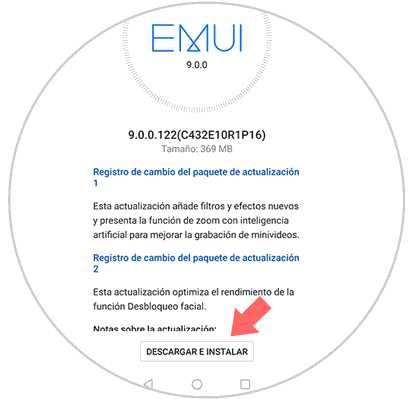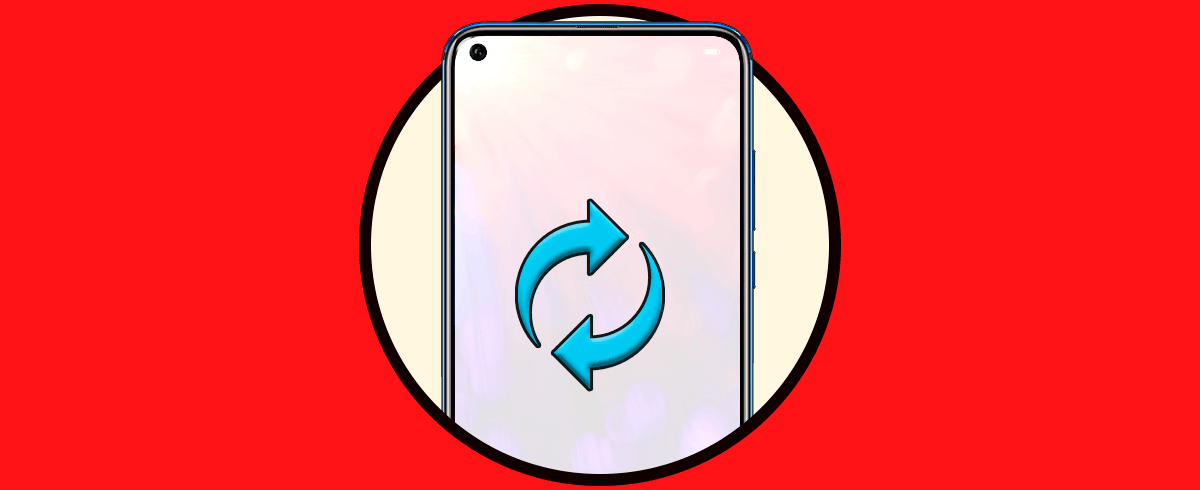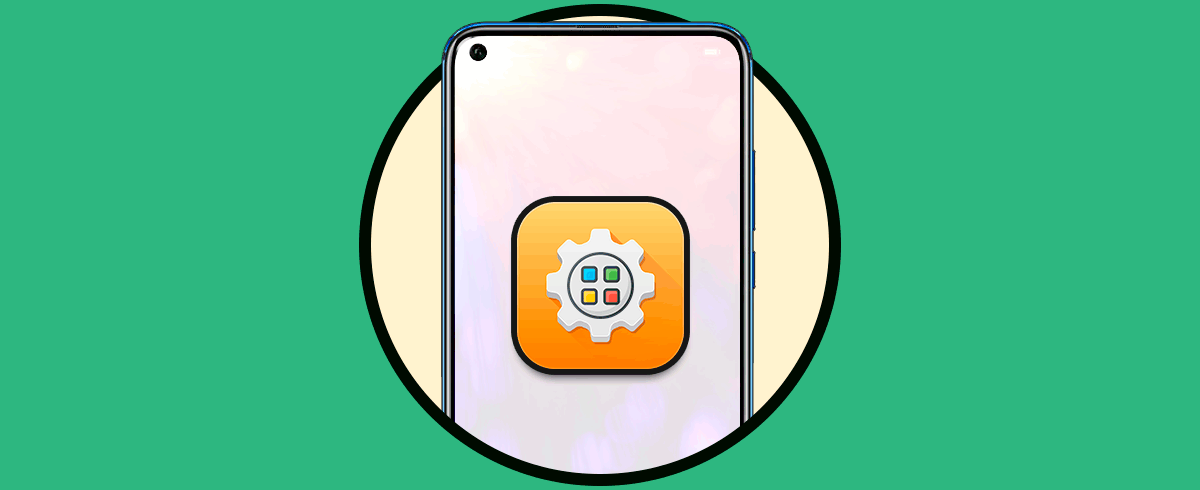Una de las grandes ventajas que ofrecen los dispositivos Honor View 20, es el sistema de conexión que permiten la transmisión de datos. Y, aunque algunos usuarios piensan que el bluetooth es ineficiente y muchas veces no es tan útil como otros medios de conectividad, si que es cierto que para realizar multitud de acciones relacionadas con la conexión inalámbrica entre dispositivos muchas veces se encuentra entre las mejores opciones.
Pero la gran diferencia que existe con el bluetooth, es que no solo permite la transmisión de datos, sino también el contenido multimedia. Hoy en día, que las redes sociales son una herramienta fundamental para la comunicación de las personas, el bluetooth viene a complementar los beneficios de la transmisión de información.
Pero esta valiosa herramienta no escapa a presentar algún tipo de fallo. Por esta razón Solvetic siempre pensando en la tranquilidad de los usuarios, ofrece este tutorial en donde se aprenderá unos sencillos pasos que nos permitirán resolver cualquier inconveniente que se presente con respecto al bluetooth en el terminal Honor View 20 de Android.
1Cómo emparejar Honor View 20 con otro dispositivo con Bluetooth
A continuación, se procederá a explicar un sencillo método que permitirá conectar el teléfono móvil Honor View 20 mediante bluetooth con cualquier otro dispositivo solo siguiendo estos sencillos pasos.
En la pantalla principal del equipo, deslizamos hacia abajo la barra de notificaciones y de manera inmediata se desplegarán una serie de opciones que nos permiten habilitar y deshabilitar las herramientas del equipo. Nos dirigimos al icono que dice “Bluetooth” y lo pulsamos unos segundos.
Posteriormente, se mostrará una ventana emergente donde podemos observar todas las características y configuraciones del bluetooth. Al lado de la opción "Activar Bluetooth" hay una pequeña pestaña que debemos deslizar hacia la derecha para poder activar la herramienta de interconexión.
Como paso siguiente, ubicamos la opción “Dispositivos disponibles” donde podemos encontrar un directorio en el que se observan todos los teléfonos móviles y otros dispositivos que se encuentren disponibles para poder conectar con el Honor View 20. Al encontrar aquel que estamos buscando, procedemos a seleccionarlo pulsando sobre éste.
Se muestra seguidamente un mensaje de notificación donde se informa que hay una solicitud de enlace por bluetooth para emparejar dando el nombre de la persona que nos interesa. En la parte inferior derecha del mensaje informativo, hay un pequeño rectángulo que dice “Enlazar” sobre el cual debemos de pulsar y habremos terminado.
2Cómo desenlazar Honor View 20 para resolver fallos en la conexión Bluetooth
Después que se realiza la interconexión del dispositivo móvil, y hemos logrado una efectiva transmisión de datos o contenido multimedia, debemos proceder a desenlazar la herramienta. Realizar este procedimiento es sumamente sencillo, solo se deben seguir algunas instrucciones que se explican a continuación.
Debemos realizar el procedimiento que se utilizó para hacer el método anterior para poder ingresar al menú de Bluetooth. Este menú debe mostrar que se encuentra activado, posteriormente debemos dirigirnos la opción "Dispositivos enlazados" y procedemos a identificar aquel equipo que queremos desvincular. Para lograr el proceso de desvinculación se debe presionar sobre un icono que representa un pequeño engranaje o rueda dentada y que se encuentra a la derecha del nombre del dispositivo que queremos desconectar.
Una vez concluído el paso anterior, se desplegará una ventana donde se pueden visualizar todas las opciones que ofrece Bluetooth, presionamos la alternativa que dice “Desenlazar” esta se encuentra en un pequeño rectángulo en la parte inferior de la pantalla.
3Actualizar Honor View 20 a la última versión para solucionar problemas de bluetooth
Si siguen ocurriendo las fallos en la interconexión, una de las posibles soluciones que se pueden intentar, es actualizar el software del dispositivo móvil, Solvetic explica mediante unas fáciles instrucciones la manera de obtener dicha actualización.
Como paso inicial, debemos ir a la pantalla principal del equipo y ubicamos la alternativa “Ajustes”, que se encuentra representada por un icono de un engranaje.
Al ejecutar el paso anterior, se muestra una pestaña emergente donde se ofrece una gama de opciones debiendo seleccionar “Sistema”.
Posteriormente, se abre un directorio de alternativas y debemos pulsar la que lleva por nombre “Actualización de software”.
Ahora podemos observar todas las características que forman parte de la nueva actualización que se desea descargar e instalar, presionamos sobre el link “Versión nueva” y vamos hasta un rectángulo que se encuentra en la parte inferior de la pantalla que dice “Descargar e instalar” y pulsamos esta alternativa.
4Restablecer Honor View 20 de fábrica para resolver problema de Bluetooth
Es posible que los procedimientos anteriormente ejecutados no generen el resultado esperado, por lo que se debe optar por restablecer los valores iniciales del dispositivo. De esta manera todas las herramientas, aplicaciones, y sistema operativo del teléfono volverán a los valores de fábrica. Es importante destacar que se debe realizar una copia de seguridad antes de realizar el Hard Reset puesto que es probable que pueda perderse parte de la información.
El método mas sencillo para restaurar el Honor View 20, se explica mediante el siguiente tutorial y vídeo que te dejamos a continuación.
Con estos métodos podrás solucionar los problemas de conectividad de Bluetooh en el móvil Honor View 20 de Android.